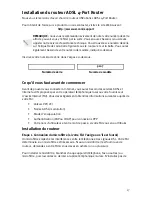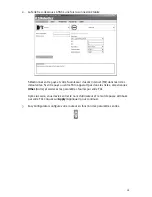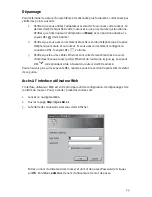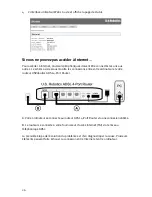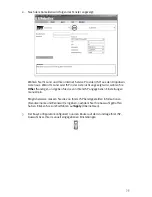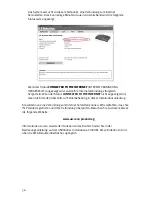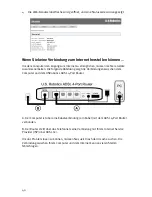28
1.
A l'aide d'un outil assez fin, tel qu'un trombone, appuyez pendant au moins cinq
secondes sur le bouton de réinitialisation (
Reset
) situé à l'arrière du routeur.
2.
Attendez environ une à deux minutes pendant que le routeur redémarre.
3.
Redémarrez votre ordinateur pour qu'il se connecte au routeur.
4.
Essayez d'accéder à l'adresse Web du routeur :
http://192.168.1.1
.
Si l'interface utilisateur Web du routeur n'apparaît toujours pas, le routeur ne fonctionne
peut-être pas. Contactez le service d'assistance clientèle d'USRobotics. Reportez-vous à
la liste des coordonnées de ce guide.
Si l'interface utilisateur Web du routeur apparaît, passez à l'
Etape 3
.
Etape 3. Votre routeur ADSL 4-Port Router se connecte-t-il à Internet ?
Si la connexion est établie entre votre ordinateur et votre routeur, il est probable que le
routeur ne soit pas connecté à Internet.
1.
Fermez votre navigateur Web et exécutez EasyConfigurator.
Utilisateurs de Windows Vista :
cliquez sur
Démarrer
, sélectionnez
Programmes
et
U.S. Robotics EasyConfigurator
.
Utilisateurs de Windows :
Cliquez sur
Démarrer
,
puis sélectionnez
Programmes
et
U.S. Robotics
EasyConfigurator
.
Utilisateurs de Macintosh et de Linux :
Double-cliquez sur l'icône
EasyConfigurator
située sur le bureau.
2.
Cliquez sur
Status
(Statut) en haut de la page, puis vérifiez la valeur du champ
Status
.
Copie d'écran d'un routeur connecté à Internet :
Copie d'écran d'un routeur non connecté à Internet :
Si le statut est
CONNECTED
(Connecté) ou
CONNECTED TO INTERNET
(Connecté à
Internet) et si vous ne pouvez toujours pas accéder à Internet, contactez le service
d'assistance de votre FAI.
Dans le cas contraire, vous devez configurer votre connexion ADSL. Cliquez sur
Configuration
en haut de la page EasyConfigurator et reportez-vous aux instructions
de ce guide (voir
Etape 4. Configuration du routeur avec EasyConfigurator
) pour
savoir comment configurer votre connexion ADSL.
Summary of Contents for 9107
Page 2: ......
Page 4: ......
Page 18: ...16 ...
Page 32: ...30 ...
Page 46: ...44 ...
Page 60: ...58 ...
Page 74: ...72 ...
Page 88: ...86 ...
Page 102: ...100 ...
Page 116: ...114 ...
Page 118: ......
Page 119: ......
Page 120: ...Printed in XXXXXX ...